En este aprendizaje se muestra el uso de Project Explorer para generar un informe sencillo de Alineación/Perfil de Civil 3D en un archivo PDF. A continuación, va a escribir el mismo informe en un archivo XLSX de Excel.
Guía de iniciación
En Autodesk Civil 3D, abra el dibujo de ejemplo estándar de Civil 3D: Intro-1.dwg.
Este dibujo forma parte de la instalación estándar de Civil 3D y, por lo general, se encuentra en la carpeta siguiente:
C:\Archivos de programa\Autodesk\AutoCAD 2023\C3D\Help\Civil Tutorials\
Hay dos formas de generar informes en Project Explorer. El modo más rápido y sencillo de generar un informe de un solo elemento a partir del modelo de Civil 3D consiste en utilizar la función Informe rápido. Haga clic con el botón derecho en cualquier elemento de la lista de la ventana Project Explorer para acceder a las opciones de Informe rápido asociadas.
- En la cinta de opciones de Civil 3D, seleccione la ficha Complementos y haga clic en Iniciar Project Explorer para abrir la ventana Project Explorer.
- En la ficha Alineaciones de la ventana Project Explorer, busque la alineación Second Street y haga clic con el botón derecho en el perfil asociado: Finished Grade Centerline - Second Street Design.
- Seleccione Informe rápido a archivo en el menú contextual.
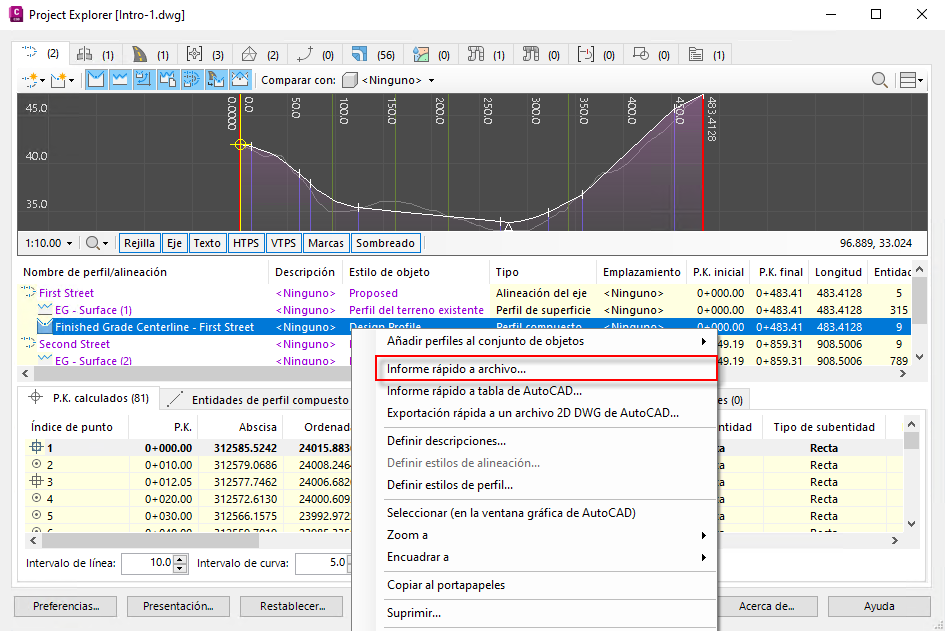
Se abre el cuadro de diálogo Crear informe rápido.
Configuración del informe rápido
Para generar un Informe rápido, debe elegir un tipo de archivo para el informe y, a continuación, configurar el contenido y el diseño del informe mediante un Estilo de diseño y un Estilo de informe.
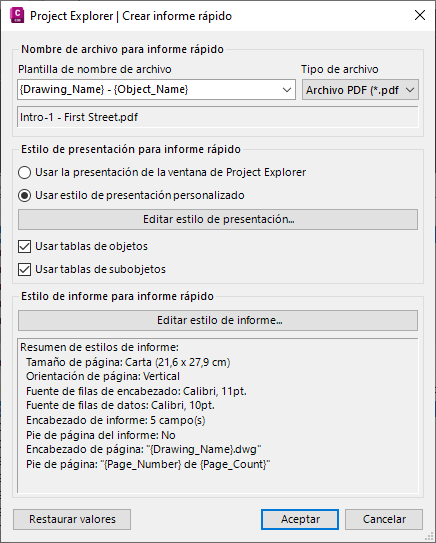
Los Estilos de diseño definen el encabezado, la visibilidad y el orden de cada columna de datos del informe. Las unidades de los valores numéricos también se pueden controlar desde un Estilo de diseño.
Los Estilos de informe definen el formato de página, las fuentes, el estilo de tabla y el contenido de encabezado/pie de página de los informes de salida.
Los Estilos de diseño e informe se pueden guardar y recuperar en cualquier momento, pero en este aprendizaje definirá los requisitos de forma manual.
- Asegúrese de que la lista desplegable Tipo de archivo esté configurada en Archivo PDF. Tenga en cuenta que el nombre del archivo de informe de salida se puede derivar de una serie de variables dinámicas durante el proceso de creación. O bien, se puede especificar un nombre de archivo fijo en este cuadro de diálogo. Por defecto, el nombre del archivo de informe está formado por una combinación del nombre del dibujo y el nombre del objeto seleccionado.
- Cambie el parámetro Estilo de diseño a Usar estilo de diseño personalizado y, a continuación, haga clic en el botón Editar estilo de diseño.
Opciones de estilo de diseño
En este cuadro de diálogo, definirá el diseño del informe de salida.
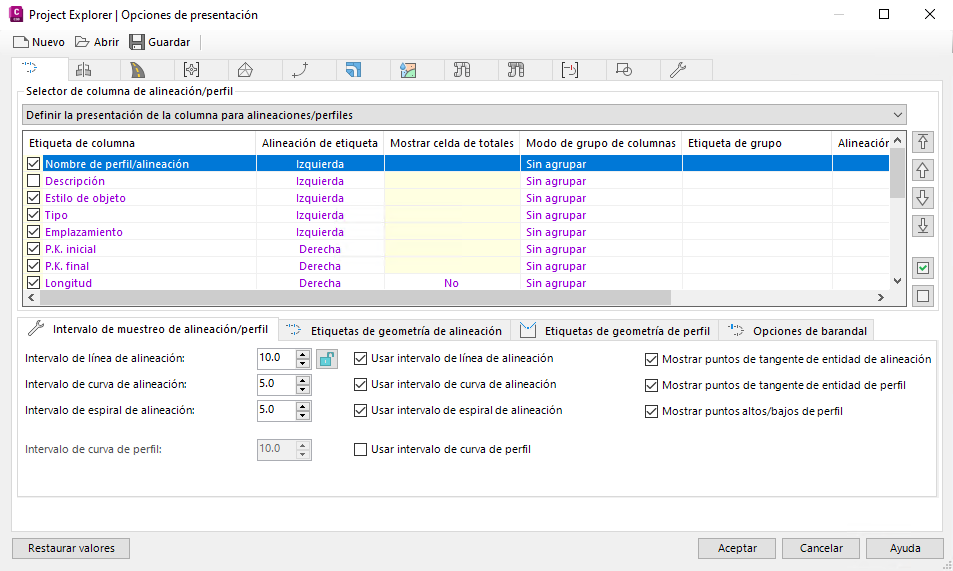
- En la ficha Alineaciones del cuadro de diálogo Opciones de diseño, asegúrese de que esté seleccionada la opción Definir diseño de columna para alineaciones/perfiles.
- En la vista de lista, asegúrese de que solo estén seleccionadas las siete primeras columnas: Nombre de alineación, Tipo, Estilo de objeto, Emplazamiento, P.K. inicial, P.K. final, Longitud.
- En este momento, puede cambiar el nombre o el orden de cualquiera de las columnas seleccionadas para que coincida con las normas de su organización. Para cambiar el nombre de las columnas, haga doble clic en la etiqueta requerida o haga clic con el botón derecho y seleccione Cambiar nombre en el menú contextual.
- Cambie la lista desplegable de la ficha Alineaciones a Configurar el diseño de columna para Entidades/puntos de alineación.
- En la vista de lista, asegúrese de que solo estén seleccionadas las siguientes columnas: Punto, P.K., Abscisa, Ordenada, Elevación, Orientación, Radio de alineación, Degradado, Radio de perfil. Cambie el nombre y el orden de las columnas seleccionadas según necesite.
- En los controles de Opciones de alineación/perfil, defina un intervalo de Línea, Curva y Espiral para el Informe rápido de salida.
- Seleccione la ficha General y observe las opciones para definir el formato de valores numéricos como ángulos/orientaciones, P.K., elevaciones y taludes. Los cambios aplicados aquí solo afectarán al Informe rápido de salida.
- Haga clic en Aceptar para cerrar el cuadro de diálogo Opciones de diseño y volver al cuadro de diálogo Informe rápido.
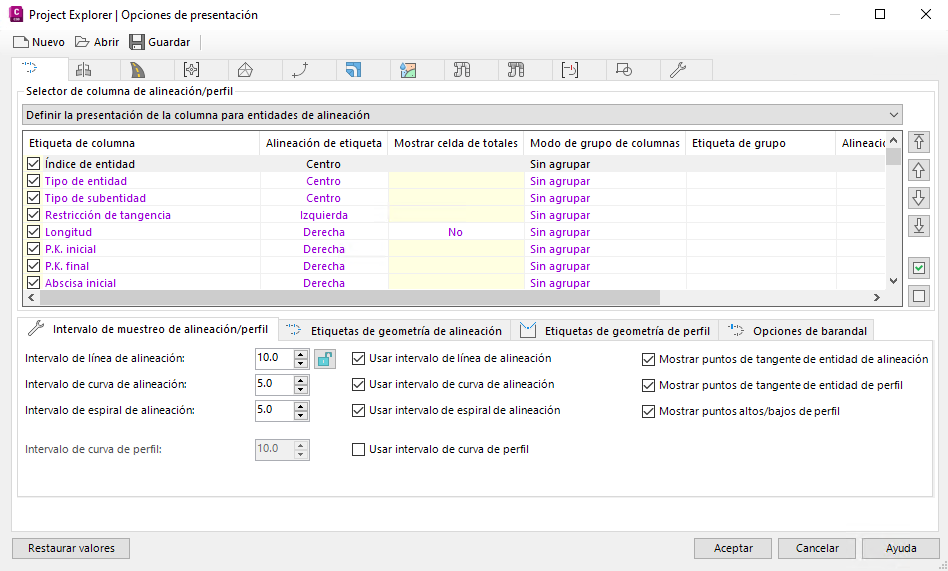
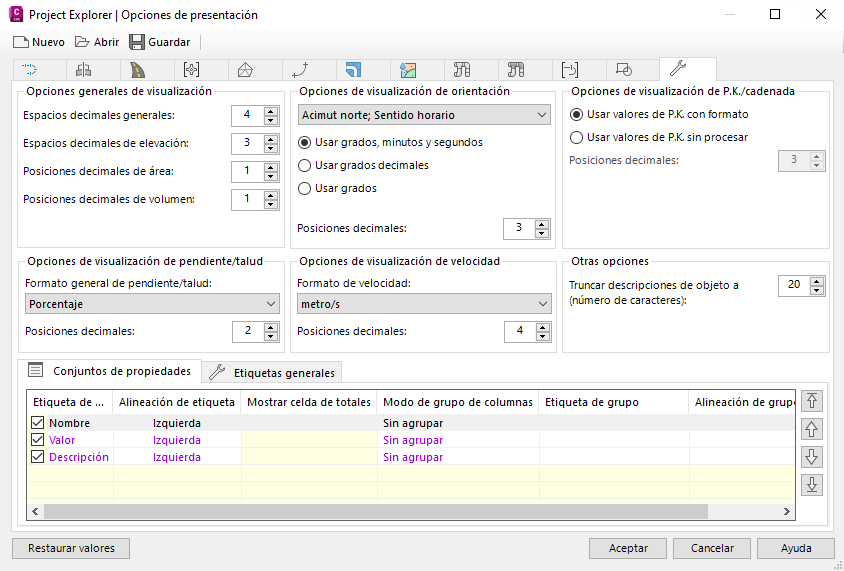
Opciones de estilo de informe
A continuación, especificará el estilo del informe de salida.
- Haga clic en el botón Modificar estilo de informe para informes rápidos. Se abre el cuadro de diálogo Opciones de informe.
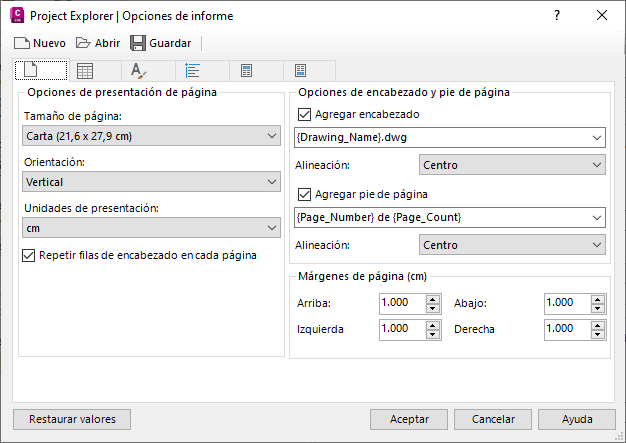
- En la ficha Opciones de página, establezca el tamaño de página en A4 y la orientación de la página en Vertical.
- En la ficha Opciones de fuente, establezca la fuente preferida en Corbel y el tamaño de la fuente en 10 pt.
- En la ficha Opciones de tabla, defina el Color de fondo de la fila de encabezado como Amarillo pálido o el color que elija.
- Si lo desea, en la ficha Encabezado de informe, active la casilla de verificación Añadir imagen al encabezado y haga clic en el botón Examinar para seleccionar un archivo de imagen de logotipo de empresa de su equipo.
- Por último, haga clic en Aceptar para cerrar el cuadro de diálogo Opciones de informe y volver al cuadro de diálogo Informe rápido.
Generación del informe
- Ahora ya puede generar el informe. En el cuadro de diálogo Informe rápido, pulse el botón Aceptar y seleccione la ruta en la que desea guardar el archivo de informe PDF.
- Se genera el informe. Abra Adobe Acrobat para examinar el archivo de informe resultante.
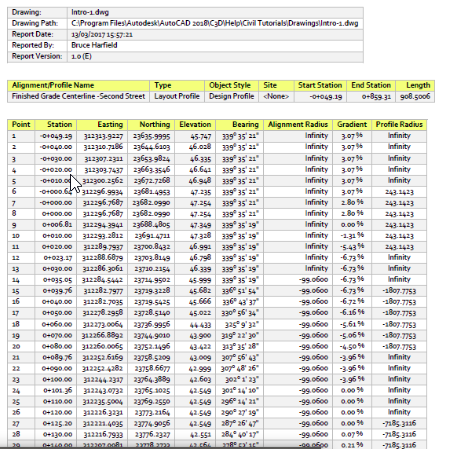
Si desea cambiar el diseño o el estilo del informe, haga clic con el botón derecho en el mismo objeto en la ventana Project Explorer y seleccione de nuevo la opción Informe rápido a archivo. Sus preferencias se obtendrán del informe rápido anterior.
Escribir el mismo informe en Excel
En la ficha Alineaciones de la ventana Project Explorer busque nuevamente la alineación Second Street y haga clic con el botón derecho en el perfil asociado Finished Grade Centerline - Second Street Design.
Asegúrese de que la ficha de subobjeto P.K. calculados esté seleccionada y, a continuación, haga clic con el botón derecho en el perfil seleccionado y seleccione Informe rápido a archivo (P.K. calculados) en el menú contextual.
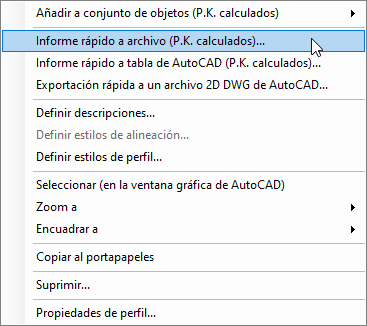
Se abre el cuadro de diálogo Crear informe rápido.
Configuración del informe para exportar a Excel
-
Cambie el tipo de archivo a un archivo XLSX para generar un archivo Excel.
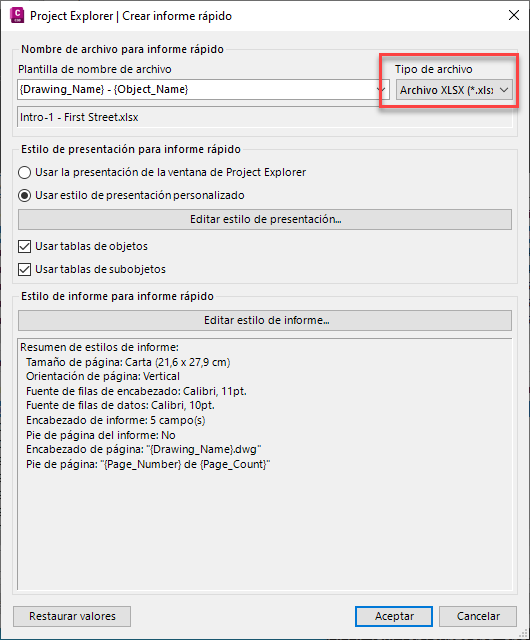
Como ya ha establecido la configuración del informe, puede aceptar el estilo de diseño y el estilo de informe actuales, o puede realizar algunos ajustes menores si lo desea.
- Haga clic en el botón Aceptar para generar el archivo.
- Abra Microsoft Excel para analizar el resultado.
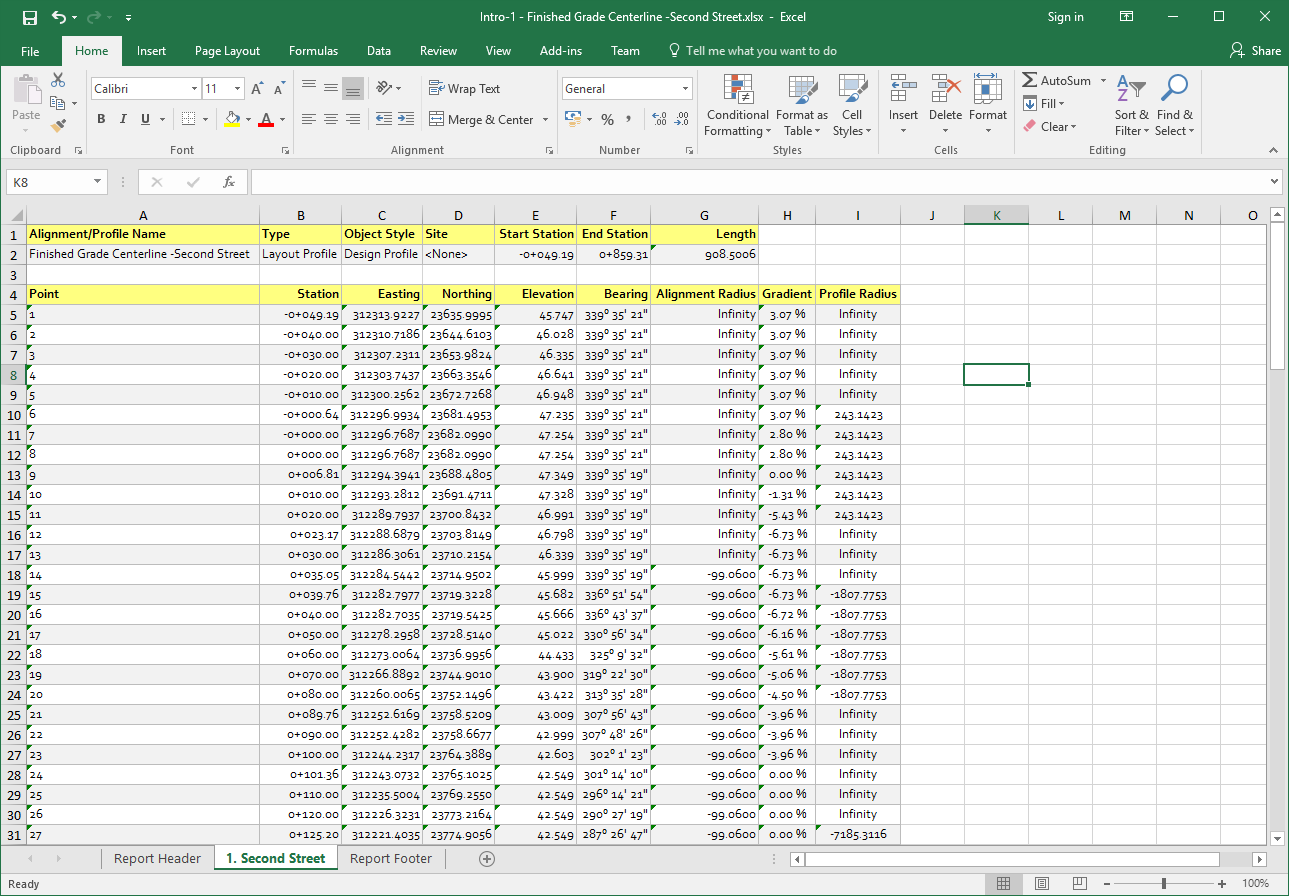
Tenga en cuenta que se han generado tres hojas de cálculo en el archivo XLSX exportado. La primera hoja de cálculo contiene el encabezado del informe. La segunda hoja de cálculo contiene la geometría del objeto seleccionado. La tercera hoja de cálculo contiene el Pie de página del informe.
- Para evitar que el encabezado y el pie de página del informe creen hojas de cálculo adicionales en el archivo exportado, ejecute nuevamente la opción Informe rápido y desactive las opciones Añadir campos al encabezado del informe y Añadir pie de página del informe en el cuadro de diálogo Estilo de informe.
- Project Explorer no define automáticamente la anchura de las columnas en el archivo de Excel exportado. En Microsoft Excel, seleccione la hoja de cálculo completa y elija Autoajustar ancho de columna en las opciones de formato de celda de la cinta de opciones de Excel.